In die Adressleiste des neuen Microsoft Edge Browsers in Windows 10 Mobile können nicht nur URLs eingegeben werden, sondern auch Suchbegriffe – standardmäßig setzt Microsoft hier natürlich Bing ein. Erstmals ist es nun aber möglich, die Standardsuchmaschine zu ändern, sodass die gewünschte Suchmaschine nicht immer erst aufgerufen werden muss, um etwas zu suchen. In diesem Artikel zeigen wir euch, wo ihr die Einstellung findet.
Wer zum Beispiel lieber Google anstatt Bing nutzt, kann nun auch direkt über die Adressleiste die Suche mit der bevorzugten Suchmaschine starten. Dazu geht ihr folgendermaßen vor:
Zum Start ein Tipp: Damit die gewünschte Suchmaschine festgelegt werden kann, müsst ihr vor der unteren Anleitung in den Einstellungen möglicherweise festlegen, dass die Desktop-Version der Seite aufgerufen werden soll – dies könnt ihr danach wieder ändern.
- Besucht als Erstes die gewünschte Suchmaschine, die ihr als Standard festlegen möchtet – in unserem Fall Google.com
- Öffnet die Optionen (…) und wechselt zu Einstellungen -> ‚Erweiterte Einstellungen anzeigen‘
- Klickt danach unter „In Adressleiste suchen mit“ auf „Ändern“
- Hier könnt ihr die zuvor besuchte und dadurch erkannte Suchmaschine auswählen und „Als Standard“ festlegen
Das war es schon – ab sofort wird nicht mehr Bing, sondern Google geöffnet, wenn ein Suchbegriff in die Adressleiste eingegeben wird. Anstelle von Google könnt ihr auch eine andere Suchmaschine als Standard festlegen, diese muss allerdings den OpenSearch-Standard unterstützen.
Bing, Google oder eine ganz andere? Welche Suchmaschine nutzt ihr in Windows 10 Mobile?



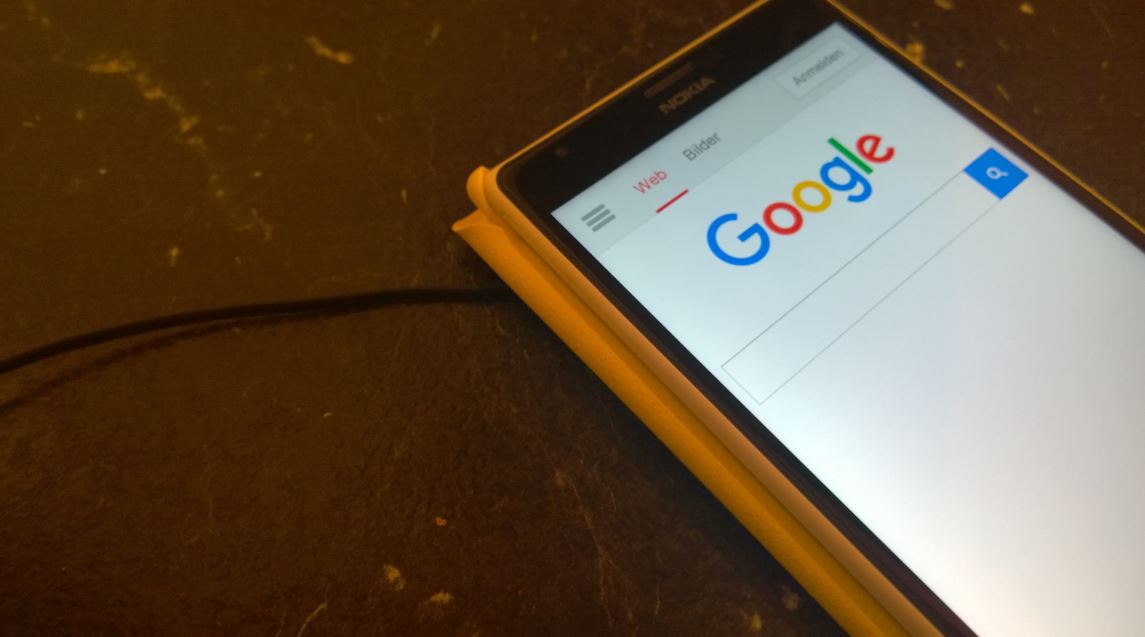
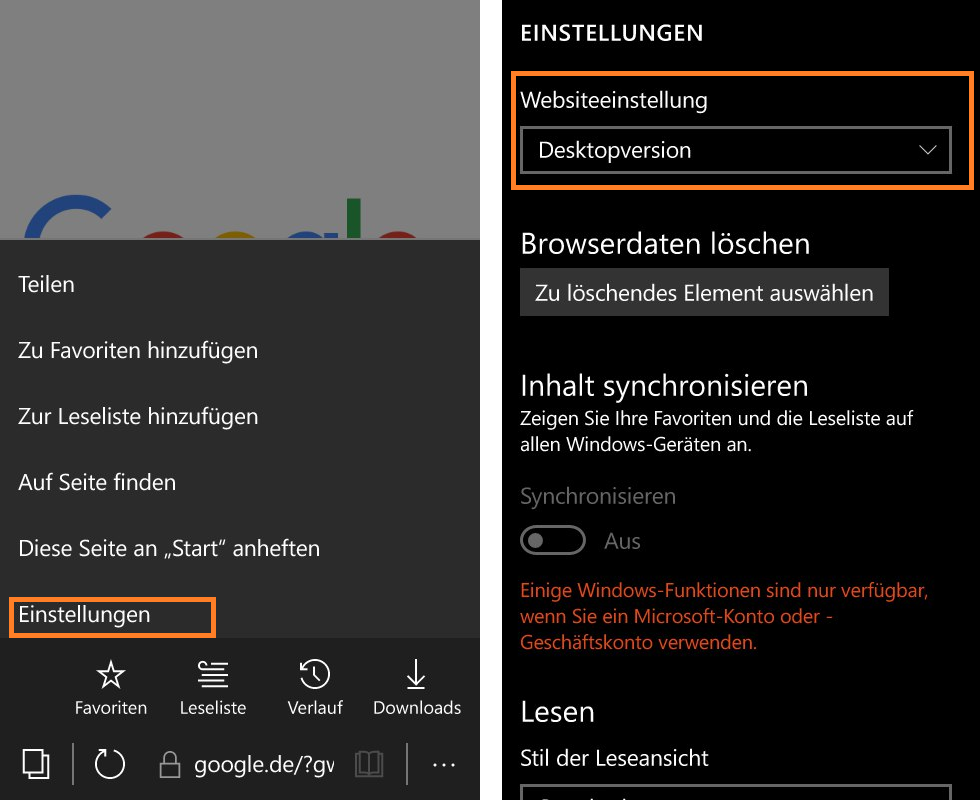
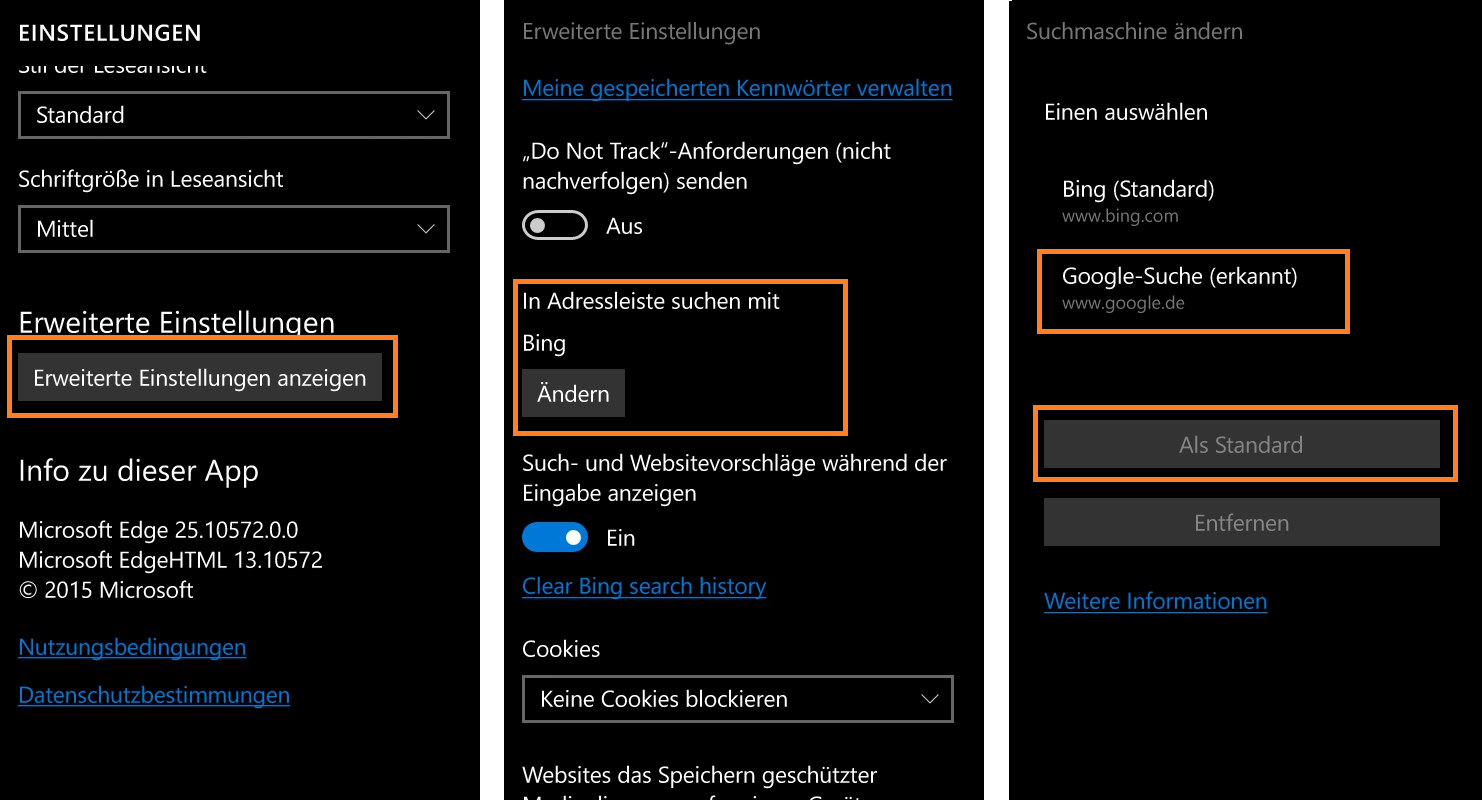
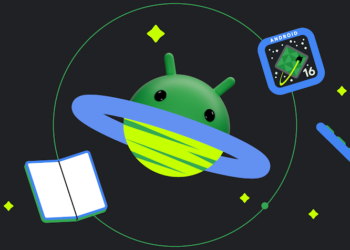

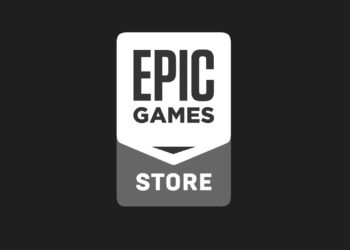



Ich habe mir einfach Google als Lesezeichen auf die Sartseite gelegt…
1.) habe ich dann sofort Google zur Verfügung
2. Erscheint dann, nicht wie bei dem Internet Explorer-Symbol, die letzte Seite die ich angesurft habe…?
Cortana mit bing ist ja mega! Sonst ist Qwant, Yandex echt gut. von Qwant gibt es auch die App im Store, Yandex geht besser als Webseite….
Suche seit einigen Wochen mit Bing. Vorher DuckDuckGo, da ich einfach keine Lust mehr auf Google habe. DuckDuckGo habe ich abgeschafft, da die gemeinsame Sache mit den AdblockPlus-Spinnern machen und mit denen will ich nichts zu tun haben. Die Überraschung? Bei DuckDuckGo ging ich noch locker 5-10 Mal täglich zu Google, weil ich nichts fand. Jetzt bin Bing geh ich nicht einmal mehr 5 mal die Woche zu Google. Bin überrascht, wie es sich die letzten Jahre verbessert hat. Mein Test vor 2 Jahren sah da noch komplett anders aus, da war es einfach absolut nicht brauchbar. Sehe also keinen… Weiterlesen »